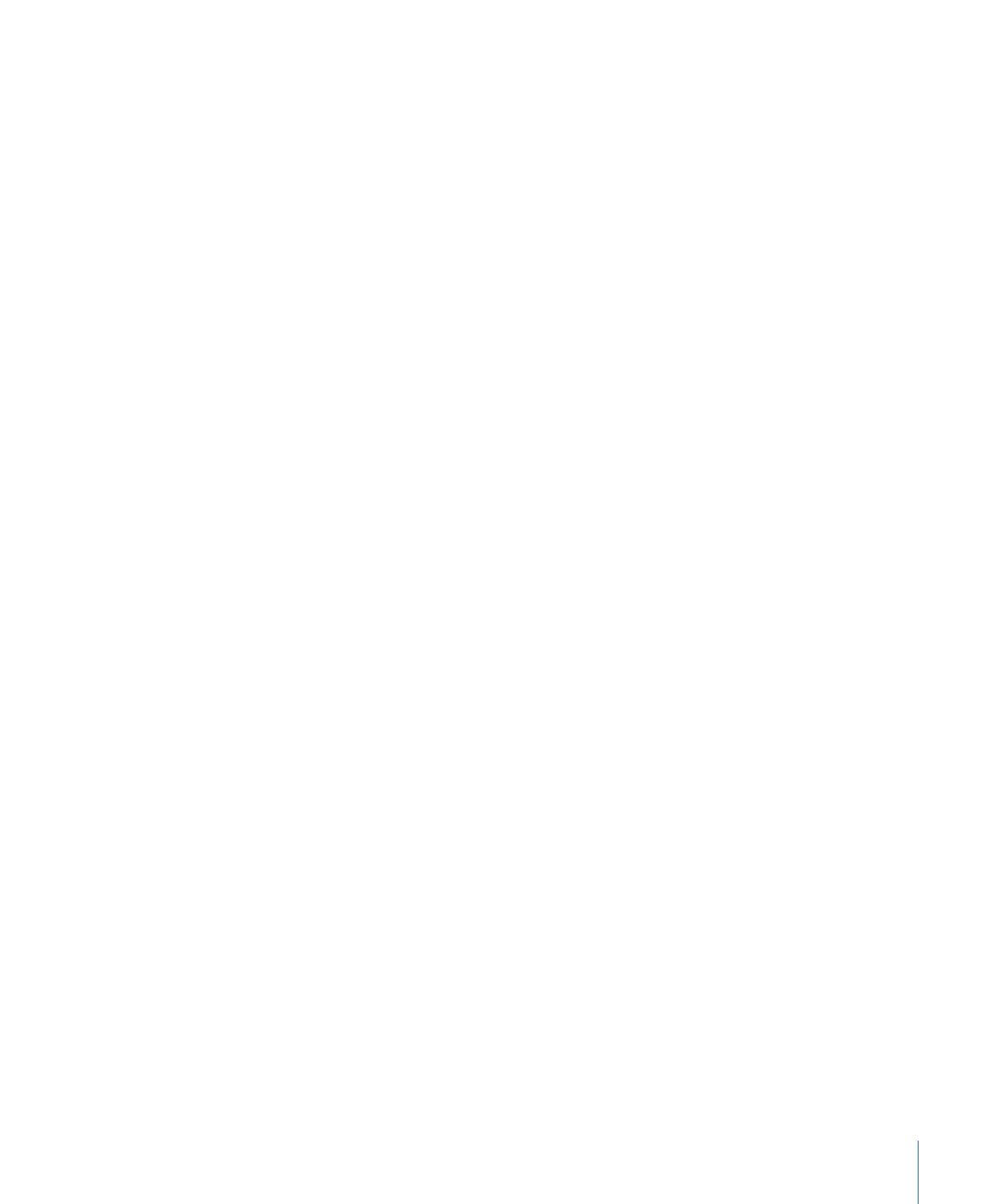
在“层”列表中重新整理
层和群组在“层”列表中出现的顺序有助于确定合成的布局。层和群组的顺序决定先
于其他对象在“画布”中出现的对象。您可以更改对象在“画布”或“层”列表中的排序。
备注: 使用 3D 群组时,您可以重新排列 3D 空间中的顺序,以覆盖“层”列表中可
见的层级。有关 3D 群组中的层顺序的更多信息,请参阅
2D 和 3D 群组互动
。
若要在“层”列表中将层或群组上下移动
µ
在“层”列表中将层或群组上下拖移。
位置指示器会显示在您松开鼠标键时所选内容占据的新位置。
211
第 6 章
创建和管理项目

备注: 您也可以使用“对象”菜单中的“调到和移至”命令,在任何群组的嵌套层级中
将层上下移动。在“画布”中处理所选对象时,此方法特别有用。有关更多信息,请
参阅
对象菜单中的排列命令
。
若要将项目中的对象整理到多个群组,您可以创建新的空白群组。
若要创建新的空白群组
请执行以下一项操作:
µ
点按“层”列表底部的添加按钮 (+)。
µ
选取“对象”>“新建群组”(或按 Command-Shift-N 键)。
新群组会出现在“层”列表顶部,并且基于您迄今已创建的群组的个数以递增方式编
号。
当您创建了多个群组时,您可以在两个层之间将层来回移动,从而更改它们在项目
中的嵌套关系。
若要将层从一个群组移到另一个群组
1
选择一个或多个层。
2
执行以下一项操作:
• 将所选层拖到另一个群组下的位置。
位置指示器会出现,显示在您松开鼠标键时层所处的位置。
• 选取“编辑”>“剪切”(或按 Command-X 键),然后选择要粘贴到的群组,接着选
取“编辑”>“粘贴”(或按 Command-V 键)。
您也可以将层从一个群组拷贝到另一个群组。
若要将层从一个群组拷贝到另一个群组
请执行以下一项操作:
µ
按住 Option 键并将所选层从一个群组拖到另一个群组。
µ
选择层,选取“编辑”>“拷贝”(或按 Command-C 键),然后选择要粘贴到的群组,
接着选取“编辑”>“粘贴”(或按 Command-V 键)。